win11输入法切换成美式键盘的方法 win11怎么调出英文键盘
更新时间:2023-07-14 10:47:32作者:zheng
有些用户想要调出win11电脑的美式键盘,来防止玩游戏时调出中文输入法导致无法操作,今天小编给大家带来win11输入法切换成美式键盘的方法,有遇到这个问题的朋友,跟着小编一起来操作吧。
方法如下:
1、首先我们打开系统“设置”。
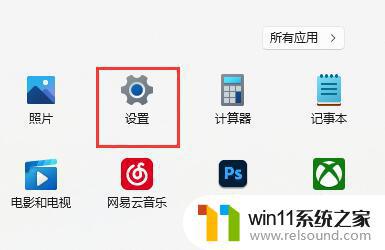
2、接着点击左边栏的“时间和语言”。
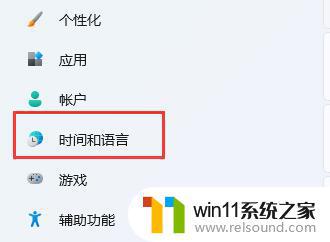
3、然后进入右侧“语言&区域”设置。
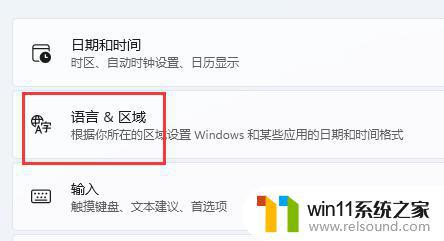
4、再点击首选语言旁的“添加语言”。
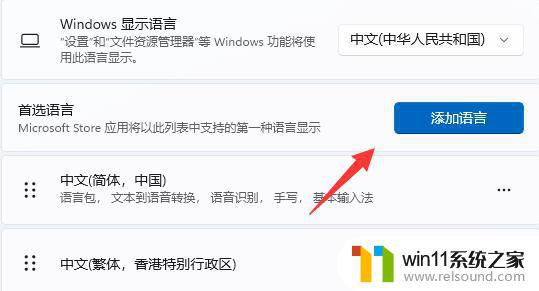
5、在其中搜索“英语”,找到“英语(美国)”,点击“下一页”。
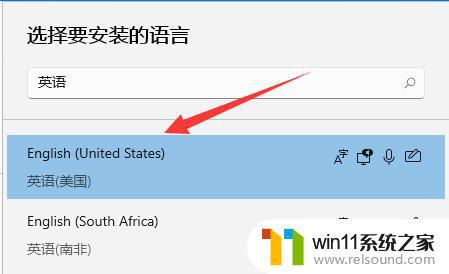
6、接下去勾选所有可选的语言功能并点击“安装”。

7、等待安装完成后,点击右下角输入法图标。就可以切换“美式键盘”了。
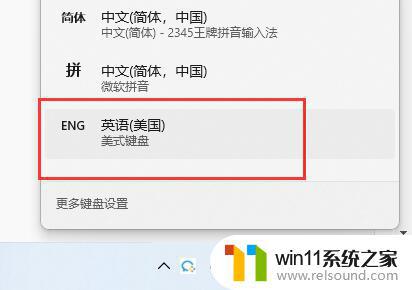
以上就是win11输入法切换成美式键盘的方法的全部内容,如果有遇到这种情况,那么你就可以根据小编的操作来进行解决,非常的简单快速,一步到位。
win11输入法切换成美式键盘的方法 win11怎么调出英文键盘相关教程
- win11无法找到声音输出设备
- win11怎么改成透明任务栏 win11改成透明任务栏的方法
- win11电脑取消开机密码的方法 win11取消登陆密码如何操作
- win11d盘扩展不了为什么 win11 D盘不能扩展卷如何解决
- Win11如何调整任务栏高度 win11更改任务栏高度的方法
- win11老是自动锁屏怎么取消 win11老是自动锁屏的取消方法
- win11禁用驱动程序强制签名的方法 win11怎么禁用驱动程序强制签名
- win11怎么查看隐藏文件夹 win11如何查看隐藏文件夹
- win11怎么改变鼠标样式
- 显示我的电脑win11的方法 桌面显示我的电脑win11如何操作
- win10默认显示更多选项
- win11所有文件都不能拖动怎么办
- win11系统扩展屏幕
- win11桌面黑屏但是能打开任务管理器
- win11设备管理器中没有蓝牙
- win11不能解压rar文件怎么办
win11系统教程推荐